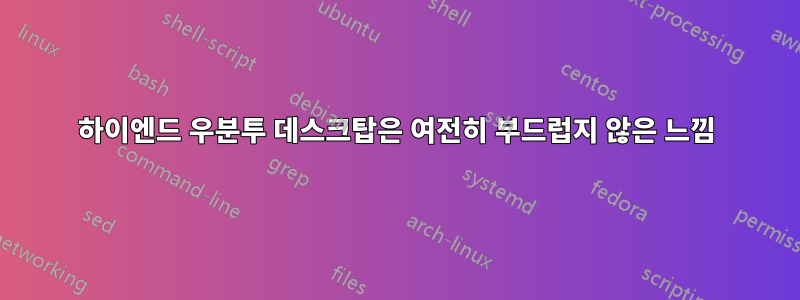
마침내 나는 고급 시스템을 갖게 되었고 내 메인 OS는 여전히 Windows라고 말해야 하지만 Ubuntu는 점점 더 많은 관심을 받고 있습니다. 나중에 내 사양을 나열하겠지만 여기에 내 질문이 있습니다. 정확히 어떻게 설명해야 할지 잘 모르겠습니다. "Smooth"라는 단어밖에 떠오르지 않습니다. Windows에서 창을 끌 때 창 전환과 페이지, 그래픽, 창, 프로그램이 모두 매우 부드럽고 유동적으로 변한다고 가정해 보겠습니다. 우분투에서는 그렇지 않습니다. 설치된 모든 드라이버, Steam의 게임이 모두 양호하고 그래픽 드라이버에 대한 높은 프레임 속도가 작동하고 있음을 의미합니다. 프로그램은 밀리초 단위로 열리지만 여전히 느린 느낌이 듭니다. 다시 말하지만 상황이 어떻게 열리는지는 그다지 중요하지 않지만 시각적으로 매끄럽게 느껴지지 않는 것 같습니다. 최대화되지 않은 크롬 창을 가져와서 화면 주위로 크롬 창을 드래그한다고 가정해 보겠습니다. 그 당시에는 새로 고침 빈도가 60hz가 아닌 30hz 정도가 됩니다. 녹음이나 다른 일을 하게 될지는 모르겠습니다. 그 메모에는 Linux용 Fraps(또는 이와 유사한)가 있습니까? 그러면 항상 화면에서 fps를 기록하고 볼 수 있나요?
Ubuntu 설치용 X99 디럭스 마더보드 i7 5930K CPU 16GB DDR4 2800 Corsair 메모리 OCZ Vertex 2 SSD. Windows 설치용 RAID0의 Samsung 850 Pro 256GB x2 Asus R9 290X GPU
저기요, 그게 무엇이든 찢어버릴 것 같아요... 제 생각엔요.
답변1
다음은 우분투의 반응성을 훨씬 더 높이는 몇 가지 팁과 요령입니다.
스왑 변경
gksudo gedit /etc/sysctl.conf끝에 이 항목을 추가하고 저장합니다.
vm.swappiness=10다음 조정 도구를 얻으십시오:
우분투 조정 (
sudo apt-get install ubuntu-tweak)조정 도구(
sudo apt-get install gnome-tweak-tool)유니티 트윅(
sudo apt-get install unity-tweak-tool)Dconf 편집기(
sudo apt-get install dconf-tools)Compiz 구성 편집기(
sudo apt-get install compizconfig-settings-manager compiz-plugins-extra -y)각 도구의 각 섹션을 검토하고 원하는 대로 수정합니다.
표백제 받기
저장소(소프트웨어 센터)에 있는 버전이 오래되었으므로 최신 버전을 다운로드하는 것이 좋습니다. 여기에서 다운로드할 수 있습니다: http://bleachbit.sourceforge.net/download/linux
다음 사이트를 검토하고 필요에 따라 시스템을 수정하십시오.
https://sites.google.com/site/easylinuxtipsproject/first#TOC-Decrease-the-swap-use-very-important-
https://sites.google.com/site/easylinuxtipsproject/speed
http://www.techsupportalert.com/content/best-free-software-linux.htm?page=0,0#소개
http://smashingweb.info/things-to-do-after-installing-ubuntu-14-04-lts-for-perfect-desktop/
http://ubuntuforums.org/showthread.php?t=140920
http://www.techsupportalert.com/content/tips-and-tricks-ubuntu-after-installation-ubuntu-1404.htm
FPS 확인
터미널을 열고 입력 glxgears하고 Enter 키를 누르세요.
이 정보가 조금이라도 도움이 되기를 바랍니다.
제가 사용하는 또 다른 멋진 도구는 CPU 표시기입니다.
터미널을 열고 다음을 설치합니다.
sudo apt-get install indicator-cpufreq
그런 다음 다음을 실행하십시오.
indicator-cpufreq터미널에서 실행
재부팅! Unity 인터페이스의 상단 표시줄에 아이콘이 표시됩니다.
아이콘을 마우스 오른쪽 버튼으로 클릭하고 가장 빠른 CPU 속도 또는 원하는 속도를 선택하세요! 이 도구는 정말 훌륭하며 많은 도움이 될 것입니다!


